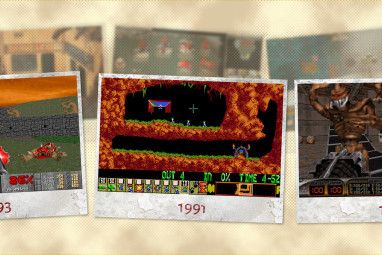Tim撰写了一篇很棒的文章(针对NES)。话虽这么说,我觉得这个模拟器值得自己介绍一下,概述了特定的功能和用法,这就是我在这里为您提供的!
VisualBoyAdvance
版本1.7.2 VBA(在这里我将其简称)可作为Windows的二进制文件使用。它适用于32位或64位操作系统的所有现代版本。可以在官方网站上下载翻译,文档,SDL配置器和其他功能。
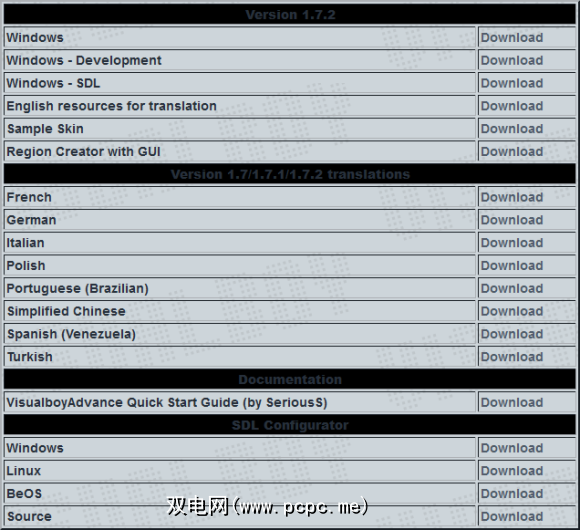
存档的下载文件的大小不足600 KB。只需将文件提取到您选择的文件夹中即可。 VBA完全可移植,可以从闪存驱动器正常工作。
配置VisualBoyAdvance
配置VBA几乎不像为大多数其他模拟器设置首选项那样困难。所有可配置的选项都可以通过 Options 菜单标题下的菜单进行访问。
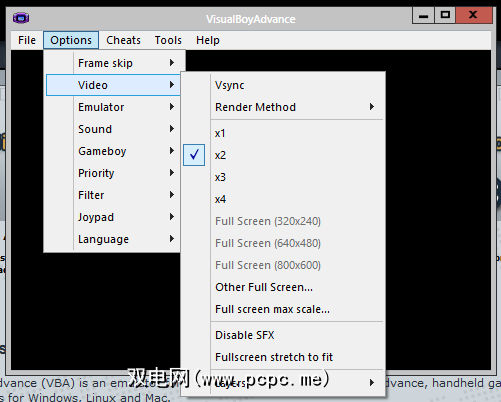
在上面的屏幕截图中,您可以看到有关 Video < / em>选项。在这里,您可以打开垂直同步或使用纵横比缩放。您可以看到我已将其设置为原始窗口大小的两倍。
Emulator 选项还具有一些可以调整的重要内容。
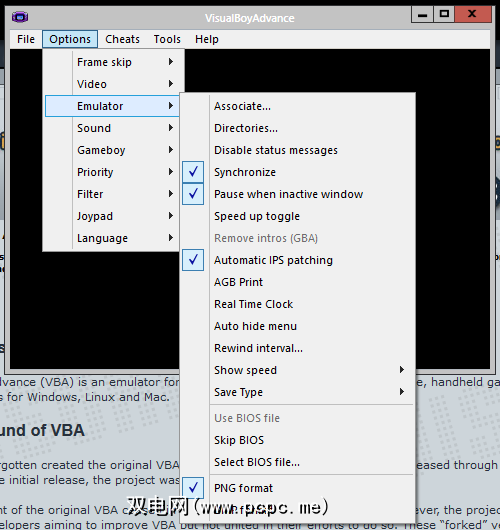
在此菜单中,您可以将某些文件名与仿真器关联并设置默认的ROM目录。建议您选中同步选项以获取最佳体验。在此菜单底部附近,您可以选择游戏截图的格式。
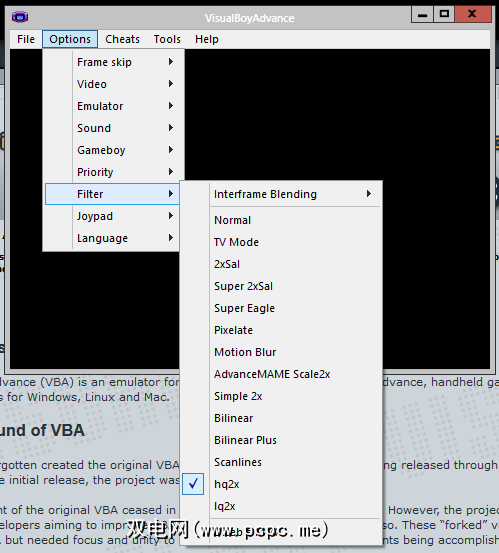
VBA还支持过滤器!没有什么扫描线或绒毛能够真正使您的仿真体验更怀旧。
加载ROM
VBA具有相当独特的处理ROM的方式。 VBA实际上支持原始的Gameboy,Gameboy Color和Gameboy Advance游戏。作为VisualBoyAdvance,此版本最初被编码为仅支持Gameboy Advance游戏。不过,模拟器仍然内置了对Gameboy和Gameboy Color的支持。
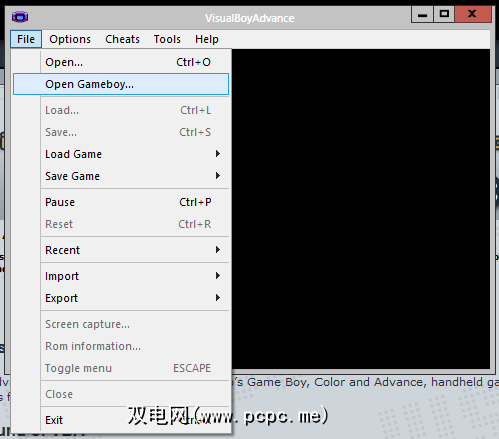
这非常简单明了。为Gameboy Advance ROM选择 Open…,为原始Gameboy和Gameboy Color ROM选择 Open Gameboy ... 。
保存状态
保存您使用VBA的状态非常简单。
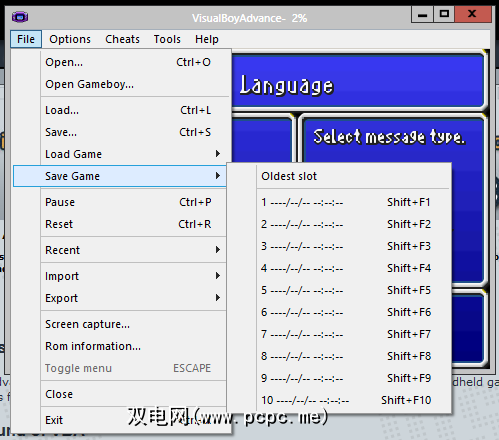
每个游戏最多分配10个插槽。您可以通过显示的热键或访问此菜单保存到这些插槽。保存到最早的插槽显然会覆盖最早的保存文件。
现在您还在等什么呢? Gameboy为我们带来了一些最酷的掌上游戏,而Gameboy Advance是有史以来最被低估的掌上电脑之一(在我看来)。让我知道您对这些控制台和VisualBoyAdvance模拟器的看法!

![使用Visual Boy Advance在PC上玩经典Gameboy游戏[MUO Gaming]](https://static.pcpc.me/cover/2012/12/gameboy.png)